iPad-ის შეცდომა 3194 iTunes-ში აღდგენისას
ყველა შეცდომიდან, რომელიც ჩნდება ყოველ ჯერზე, როცა ცდილობთ თქვენი iPhone-ის განახლებას, აღდგენას ან სინქრონიზაციას, ყველაზე საშინელი ალბათ ყბადაღებულის შემთხვევაა. iTunes iPad შეცდომა 3194. ეს არ არის ის, რომ ამ შეცდომის გამოსწორება შეუძლებელია. არა. ამ შეცდომის მრავალი გამოსწორება არსებობს, მაგრამ ისინი საკმაოდ რთულია. ჩვენ შევეცდებით გამოვიყენოთ რამდენიმე გამოსავალი სხვადასხვა კომბინაციებში ჩვენი მიზნის მისაღწევად. შეცდომა 9 iPad-ში iTunes-ში.
Apple-ის მხარდაჭერის გვერდი კონკრეტული iTunes შეცდომებისთვის არ არის ისეთი გამოსადეგი, როგორც მე მინდა. ასე რომ, როდესაც ცდილობთ iOS 8-დან iOS 7-ის განახლებაზე გადაყვანას, დიდ დროს დაკარგავთ. როდესაც საქმე გაქვთ ჯეილბრეიკებულ iPhone-ებთან, ყველაფერი გაცილებით უარესია.
თუ გაგიმართლათ, ვერ ნახავთ შეცდომებს, როდესაც ცდილობთ განაახლოთ ან აღადგინოთ თქვენი iPad, iPhone. მომხმარებლების უმეტესობა, რომლებიც ჩვეულებრივ არ ერევიან iPhone-ს, იღბლიანები არიან. დანარჩენებისთვის, შეამოწმეთ ეს სახელმძღვანელო, თუ iTunes შეცდომებს წააწყდებით.
როგორ გამოვასწოროთ iTunes შეცდომა 3194 iOS-ის განახლებისას iPhone, iPad ან iPod:
თქვენ უბრალოდ განაახლებთ firmware-ს, მაგრამ iTunes აგრძელებს ამ შეცდომას. უმეტეს შემთხვევაში, ეს შეცდომა ხდება მასპინძლების ფაილთან დაკავშირებული მარტივი პრობლემის გამო. აი, როგორ გამოვასწოროთ ის:
როდესაც ვცდილობთ iPhone ან iPad-ის აღდგენას ან განახლებას iTunes-ის სარეზერვო ასლიდან, ზოგჯერ ჩვენ ვიღებთ ამომხტარ ფანჯარას: „აიფონის აღდგენა შეუძლებელია. მოხდა ipad-ის უცნობი შეცდომა 3194.თუ ხედავთ ამ შეტყობინებებს, გთხოვთ, დააინსტალიროთ iTunes-ის უახლესი ვერსია და ხელახლა სცადოთ განახლება ან აღდგენა. თუ ეს არ დაეხმარება, მიჰყევით ქვემოთ მოცემულ ინსტრუქციას შეცდომის გამოსასწორებლად.
Შენიშვნა:ეს სახელმძღვანელო ასევე შეიძლება სასარგებლო იყოს შემდეგი შეცდომების გამოსასწორებლად iPad-ის შეცდომის 3194-ის გარდა:
შეცდომა 17
შეცდომა 1639
შეცდომები 3000-3020
შეცდომები 3100-3999
ეს მოწყობილობა არ არის მხარდაჭერილი მოთხოვნილი კონსტრუქციისთვის
როგორ გამოვასწოროთ iPad-ის შეცდომა 3194 iPhone-ზე
Ნაბიჯი 1.დარწმუნდით, რომ iTunes დაინსტალირებულია თქვენს კომპიუტერში.
ნაბიჯი 2გახსენით შემდეგი ფაილები თქვენს კომპიუტერში:
ა) ვინდოუსის მომხმარებლებისთვის: c:\windows\system32\drivers\etc\hosts
ბ) Mac-ის მომხმარებლებისთვის: /etc/hosts
ნაბიჯი 3გახსენით მასპინძლების ფაილი ადმინისტრატორის უფლებებით.
ნაბიჯი 4დააკოპირეთ „74.208.105.171 gs.apple.com“ „მასპინძლის“ ფაილის ბოლო სტრიქონში, შემდეგ შეინახეთ ფაილი.
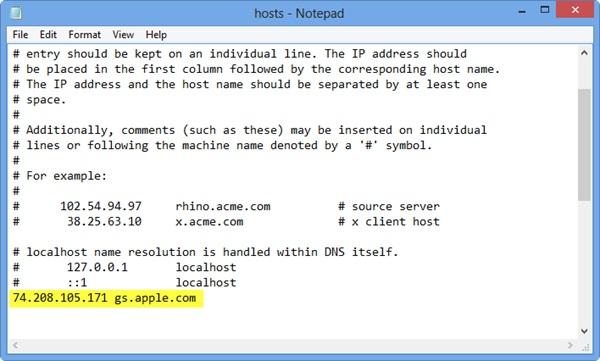
ნაბიჯი 5შეაერთეთ თქვენი iPhone კომპიუტერთან USB კაბელით და გახსენით iTunes.
ნაბიჯი 6დააჭირეთ ღილაკს "Power" 10 წამის განმავლობაში, რათა გამორთოთ თქვენი iPhone.
ნაბიჯი 7შეცვალეთ თქვენი iPhone ან iPad dfu რეჟიმში ტელეფონის გამორთვით და შემდეგ დააჭირეთ ღილაკს Home და Power ღილაკზე 10 წამის განმავლობაში, შემდეგ გაათავისუფლეთ Power ღილაკი, მაგრამ დააჭირეთ ღილაკს Home სანამ iTunes არ გეტყვით, რომ მოწყობილობა აღდგენის რეჟიმშია.
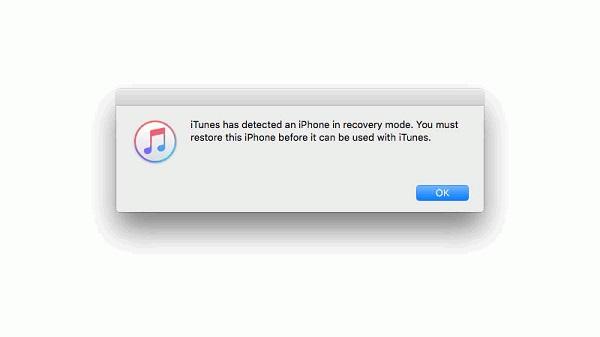
ნაბიჯი 8აღდგენის რეჟიმში, შეგიძლიათ აღადგინოთ თქვენი iPhone. თუმცა, iPhone-ის აღდგენა წაშლის ყველა მონაცემს თქვენს სმარტფონზე, ამიტომ დარწმუნდით, რომ შექმენით თქვენი iPhone-ის სარეზერვო ასლი iTunes ან iCloud-ზე.
ნაბიჯი 9 ios-ის განახლების შემდეგ, დაუბრუნდით ჰოსტების ფაილს და წაშალეთ სტრიქონი „74.208.105.171 gs.apple.com“, რათა iTunes–მა შეძლოს სწორად განახლება. ეს მნიშვნელოვანი ნაბიჯია, თუ არა, მომავალში შესაძლოა სხვა შეცდომებს წააწყდეთ iOS-ის უახლესი ვერსიების განახლების ან ინსტალაციის მცდელობისას.
მოაგვარეთ iPhone შეცდომა iOS სისტემის აღდგენით
შეცვალოთ მასპინძელი ფაილები თქვენი iPhone-დან შეცდომის მოსაშორებლად, აქ არის კიდევ ერთი პრაქტიკული გზა 3194 შეცდომის გადასაჭრელად: FonePaw iOS სისტემის აღდგენა არის მძიმე შემთხვევების დამუშავება iOS მოწყობილობებზე.
ნაბიჯი 1. პროგრამის ინსტალაციისა და თქვენი iPhone-ის კომპიუტერთან დაკავშირების შემდეგ, უბრალოდ დააწკაპუნეთ მეოთხე ვარიანტზე, სახელწოდებით „More Tools“ მარცხენა მხარეს. შეგიძლიათ იხილოთ iOS აღდგენის სისტემა ეკრანზე და გამოიყენოთ ის, რომ დააფიქსიროთ ის, რაც გსურთ.
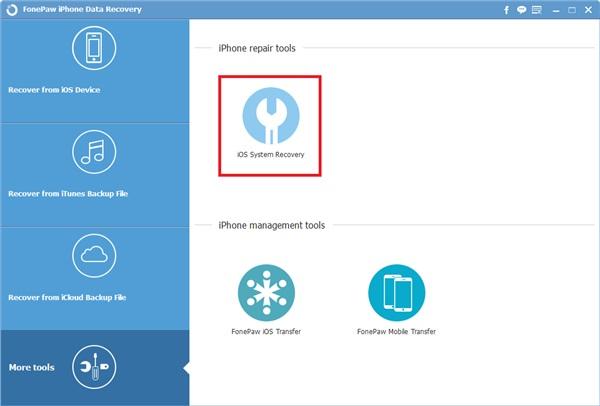
ნაბიჯი 2. თუ პროგრამას შეუძლია თქვენი ტელეფონის ამოცნობა, გთხოვთ, შეამოწმოთ ინფორმაცია ეკრანზე, შეადარეთ ტელეფონის მოდელი და თუ ყველაფერი ემთხვევა, ჩამოტვირთეთ თქვენი მოწყობილობის მოდელის firmware.

ნაბიჯი 3. როდესაც firmware წარმატებით აიტვირთება, პროგრამა შეეცდება თქვენი iPhone-ის შეკეთებას.
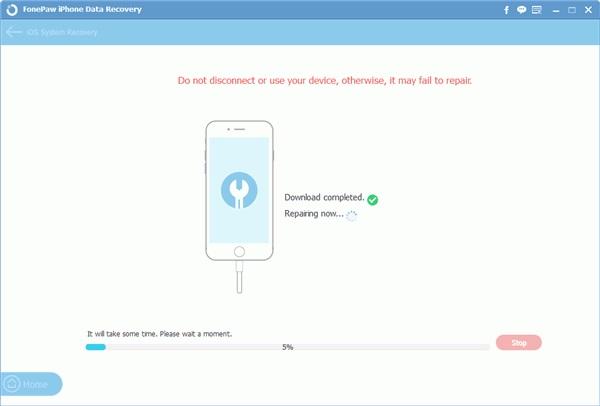
ნაბიჯი 4. ჩამოტვირთვის ფინალამდე გადასვლისას ეკრანი გაჩვენებთ შემოთავაზებებს: შეკეთება დასრულდა. ახლა თქვენი ტელეფონი შეიძლება გადაიტვირთოს და ის დაუბრუნდება ნორმალურ სამუშაო მდგომარეობას.
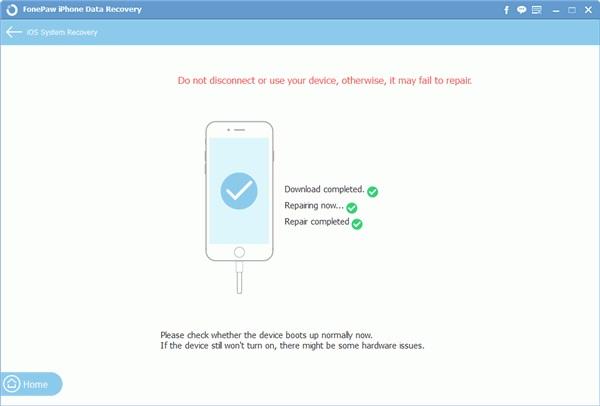
თუ თქვენ არ იცით რა უნდა გააკეთოთ, უმჯობესია დახმარებისთვის მიმართოთ სპეციალისტებს.
